
Τα Windows 10 μερικές φορές χρησιμοποιούν κρυπτογράφηση από προεπιλογή και μερικές φορές δεν είναι πολύπλοκη Δείτε πώς μπορείτε να ελέγξετε εάν ο αποθηκευτικός χώρος του υπολογιστή σας των Windows 10 είναι κρυπτογραφημένος και πώς να τον κρυπτογραφήσετε εάν δεν είναι. Η κρυπτογράφηση δεν αφορά μόνο τη διακοπή της NSA, αλλά την προστασία των ευαίσθητων δεδομένων σας σε περίπτωση που χάσετε ποτέ τον υπολογιστή σας, κάτι που χρειάζεται όλοι.
Σε αντίθεση με όλα τα άλλα σύγχρονα λειτουργικά συστήματα καταναλωτών - macOS, Chrome OS, iOS και Android - τα Windows 10 εξακολουθούν να μην προσφέρουν ολοκληρωμένα εργαλεία κρυπτογράφησης σε όλους. Ίσως χρειαστεί να πληρώσετε για την επαγγελματική έκδοση των Windows 10 ή να χρησιμοποιήσετε μια λύση κρυπτογράφησης τρίτου μέρους.
Εάν ο υπολογιστής σας το υποστηρίζει: Κρυπτογράφηση συσκευής Windows
ΣΧΕΤΙΖΟΜΑΙ ΜΕ: Τα Windows 8.1 θα ξεκινήσουν την κρυπτογράφηση σκληρών δίσκων από προεπιλογή: Όλα όσα πρέπει να γνωρίζετε
Πολλοί νέοι υπολογιστές που αποστέλλονται με Windows 10 θα έχουν αυτόματα ενεργοποιημένη την "Κρυπτογράφηση συσκευής". Αυτή η δυνατότητα παρουσιάστηκε για πρώτη φορά στα Windows 8.1 , και υπάρχουν συγκεκριμένες απαιτήσεις υλικού για αυτό. Δεν θα έχουν όλοι οι υπολογιστές αυτήν τη δυνατότητα, αλλά ορισμένοι.
Υπάρχει επίσης ένας άλλος περιορισμός - στην πραγματικότητα κρυπτογραφεί τη μονάδα δίσκου σας μόνο εάν συνδεθείτε στα Windows με ένα Λογαριασμό της Microsoft . Το κλειδί ανάκτησης είναι τότε ανέβηκε στους διακομιστές της Microsoft . Αυτό θα σας βοηθήσει να ανακτήσετε τα αρχεία σας εάν δεν μπορείτε ποτέ να συνδεθείτε στον υπολογιστή σας. ( Αυτός είναι και ο λόγος για τον οποίο το FBI πιθανότατα δεν ανησυχεί πολύ για αυτήν τη λειτουργία , αλλά συνιστούμε απλώς την κρυπτογράφηση ως μέσο προστασίας των δεδομένων σας από κλέφτες φορητών υπολογιστών εδώ. Εάν ανησυχείτε για το NSA, ίσως θελήσετε να χρησιμοποιήσετε μια διαφορετική λύση κρυπτογράφησης.)
Η κρυπτογράφηση συσκευής θα ενεργοποιηθεί επίσης εάν συνδεθείτε τομέα ενός οργανισμού . Για παράδειγμα, ενδέχεται να συνδεθείτε σε έναν τομέα που ανήκει στον εργοδότη ή το σχολείο σας. Στη συνέχεια, το κλειδί ανάκτησης θα μεταφορτωθεί στους διακομιστές τομέα του οργανισμού σας. Ωστόσο, αυτό δεν ισχύει για τον υπολογιστή του μέσου ατόμου. Μόνο υπολογιστές συνδεδεμένοι σε τομείς.
Για να ελέγξετε εάν είναι ενεργοποιημένη η Κρυπτογράφηση συσκευής, ανοίξτε την εφαρμογή Ρυθμίσεις, μεταβείτε στο Σύστημα> Σχετικά και αναζητήστε τη ρύθμιση "Κρυπτογράφηση συσκευής" στο κάτω μέρος του παραθύρου Πληροφορίες. Εάν δεν βλέπετε τίποτα σχετικά με την Κρυπτογράφηση συσκευής εδώ, ο υπολογιστής σας δεν υποστηρίζει Κρυπτογράφηση συσκευής και δεν είναι ενεργοποιημένος. Εάν η Κρυπτογράφηση συσκευής είναι ενεργοποιημένη - ή αν μπορείτε να την ενεργοποιήσετε με τη σύνδεση με λογαριασμό Microsoft - θα δείτε ένα μήνυμα που να το λέει εδώ.
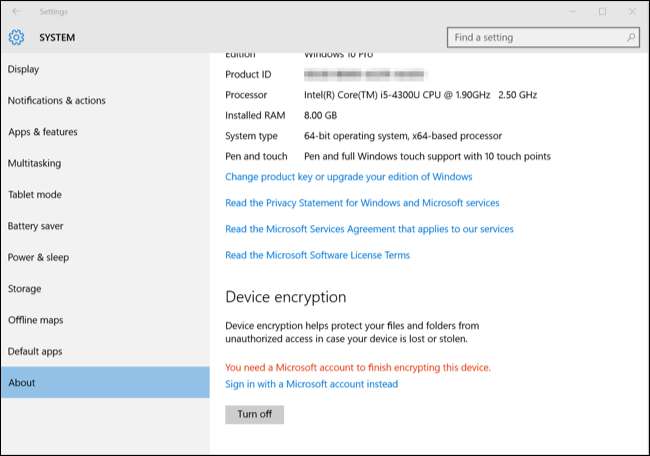
Για χρήστες Windows Pro: BitLocker
ΣΧΕΤΙΖΟΜΑΙ ΜΕ: Πρέπει να κάνετε αναβάθμιση στην επαγγελματική έκδοση των Windows 10;
Εάν η Κρυπτογράφηση συσκευής δεν είναι ενεργοποιημένη - ή αν θέλετε μια πιο ισχυρή λύση κρυπτογράφησης που μπορεί επίσης να κρυπτογραφήσει αφαιρούμενες μονάδες USB, για παράδειγμα - θα θέλετε να χρησιμοποιήστε το BitLocker . Το εργαλείο κρυπτογράφησης BitLocker της Microsoft αποτελεί μέρος των Windows για αρκετές εκδόσεις τώρα και θεωρείται γενικά καλά. Ωστόσο, η Microsoft εξακολουθεί να περιορίζει το BitLocker σε εκδόσεις Professional, Enterprise και Education των Windows 10.
Το BitLocker είναι πιο ασφαλές σε έναν υπολογιστή που περιέχει Υλικό Trusted Platform Module (TPM) , το οποίο κάνουν οι περισσότεροι σύγχρονοι υπολογιστές. Μπορείτε γρήγορα ελέγξτε αν ο υπολογιστής σας διαθέτει υλικό TPM από τα Windows ή επικοινωνήστε με τον κατασκευαστή του υπολογιστή σας εάν δεν είστε σίγουροι. Εάν έχετε δημιουργήσει τον δικό σας υπολογιστή, ενδέχεται να μπορείτε να προσθέσετε ένα τσιπ TPM σε αυτό. Ψάχνω για ένα τσιπ TPM που πωλείται ως πρόσθετη μονάδα . Θα χρειαστείτε ένα που να υποστηρίζει την ακριβή μητρική πλακέτα στον υπολογιστή σας.
ΣΧΕΤΙΖΟΜΑΙ ΜΕ: Τρόπος χρήσης του BitLocker χωρίς μονάδα αξιόπιστης πλατφόρμας (TPM)
Τα Windows συνήθως λένε ότι το BitLocker απαιτεί TPM, αλλά υπάρχει μια κρυφή επιλογή που σας επιτρέπει ενεργοποιήστε το BitLocker χωρίς TPM . Θα πρέπει να χρησιμοποιήσετε μια μονάδα flash USB ως "κλειδί εκκίνησης" που πρέπει να υπάρχει σε κάθε εκκίνηση εάν ενεργοποιήσετε αυτήν την επιλογή.
Εάν έχετε ήδη εγκαταστήσει μια επαγγελματική έκδοση των Windows 10 στον υπολογιστή σας, μπορείτε να αναζητήσετε το "BitLocker" στο μενού Έναρξη και να χρησιμοποιήσετε τον πίνακα ελέγχου του BitLocker για να το ενεργοποιήσετε. Εάν πραγματοποιήσατε δωρεάν αναβάθμιση από Windows 7 Professional ή Windows 8.1 Professional, θα πρέπει να έχετε Windows 10 Professional.
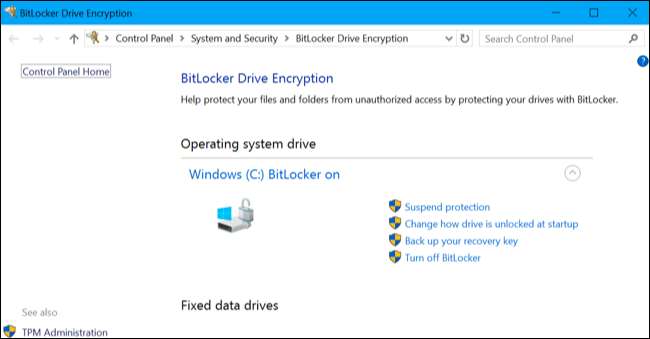
Εάν δεν διαθέτετε επαγγελματική έκδοση των Windows 10, μπορείτε να πληρώσετε 99 $ για να αναβαθμίσετε το Windows 10 Home σε Windows 10 Professional. Απλώς ανοίξτε την εφαρμογή Ρυθμίσεις, μεταβείτε στην επιλογή Ενημέρωση και ασφάλεια> Ενεργοποίηση και κάντε κλικ στο κουμπί "Μετάβαση στο κατάστημα". Θα αποκτήσετε πρόσβαση σε Το BitLocker και οι άλλες δυνατότητες που περιλαμβάνει τα Windows 10 Professional .
Εμπειρογνώμονας ασφαλείας Μπρους Σνάιερ αρέσει επίσης ένα ιδιόκτητο εργαλείο κρυπτογράφησης πλήρους δίσκου για τα ονόματα των Windows BestCrypt . Είναι πλήρως λειτουργικό στα Windows 10 με σύγχρονο υλικό. Ωστόσο, αυτό το εργαλείο κοστίζει 99 $ - την ίδια τιμή με μια αναβάθμιση σε Windows 10 Professional - οπότε η αναβάθμιση των Windows για να εκμεταλλευτεί το BitLocker μπορεί να είναι καλύτερη επιλογή
Για όλους: VeraCrypt
ΣΧΕΤΙΖΟΜΑΙ ΜΕ: 3 Εναλλακτικές λύσεις στο Now-Defunct TrueCrypt για τις ανάγκες κρυπτογράφησής σας
Το να ξοδέψετε άλλα 99 $ για να κρυπτογραφήσετε τον σκληρό σας δίσκο για κάποια επιπλέον ασφάλεια μπορεί να είναι δύσκολο να πωλήσετε όταν οι σύγχρονοι υπολογιστές με Windows συχνά κοστίζουν μόνο μερικές εκατοντάδες δολάρια. Δεν χρειάζεται να πληρώσετε τα επιπλέον χρήματα για κρυπτογράφηση, επειδή το BitLocker δεν είναι η μόνη επιλογή. Το BitLocker είναι η πιο ολοκληρωμένη, καλά υποστηριζόμενη επιλογή - αλλά υπάρχουν και άλλα εργαλεία κρυπτογράφησης που μπορείτε να χρησιμοποιήσετε.
Το σεβάσμιο TrueCrypt, ένα εργαλείο κρυπτογράφησης πλήρους δίσκου ανοιχτού κώδικα που δεν αναπτύσσεται πλέον, έχει κάποια προβλήματα με υπολογιστές με Windows 10. Δεν μπορεί να κρυπτογραφήσει τα διαμερίσματα συστήματος GPT και να τα εκκινήσει χρησιμοποιώντας UEFI, μια διαμόρφωση που χρησιμοποιούν οι περισσότεροι υπολογιστές με Windows 10. Ωστόσο, VeraCrypt —Ένα εργαλείο κρυπτογράφησης πλήρους δίσκου ανοιχτού κώδικα που βασίζεται στον πηγαίο κώδικα TrueCrypt — υποστηρίζει την κρυπτογράφηση διαμερισμάτων συστήματος EFI ως εκδόσεις 1.18α και 1.19 .
Με άλλα λόγια, το VeraCrypt θα σας επιτρέψει να κρυπτογραφήσετε το διαμέρισμα του υπολογιστή σας με Windows 10 δωρεάν.
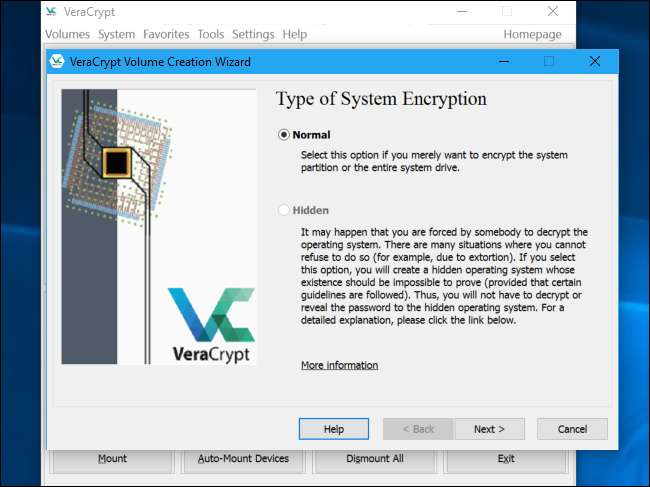
ΣΧΕΤΙΖΟΜΑΙ ΜΕ: Πώς να ασφαλίσετε ευαίσθητα αρχεία στον υπολογιστή σας με το VeraCrypt
Οι προγραμματιστές του TrueCrypt διέκοψαν τη φήμη της ανάπτυξης και δήλωσαν ότι το TrueCrypt είναι ευάλωτο και μη ασφαλές στη χρήση, αλλά η κριτική επιτροπή εξακολουθεί να είναι αν δεν ισχύει. Μεγάλο μέρος της συζήτησης γύρω από αυτό επικεντρώνεται στο κατά πόσον η NSA και άλλες υπηρεσίες ασφαλείας έχουν έναν τρόπο να σπάσουν αυτήν την κρυπτογράφηση ανοιχτού κώδικα. Εάν απλώς κρυπτογραφείτε τον σκληρό σας δίσκο, ώστε οι κλέφτες να μην έχουν πρόσβαση στα προσωπικά σας αρχεία εάν κλέψουν τον φορητό υπολογιστή σας, δεν χρειάζεται να ανησυχείτε για αυτό. Το TrueCrypt πρέπει να είναι αρκετά ασφαλές. Το έργο VeraCrypt έχει επίσης βελτιώσει την ασφάλεια και θα πρέπει ενδεχομένως να είναι πιο ασφαλές από το TrueCrypt. Είτε είστε κρυπτογράφηση λίγων αρχείων ή ολόκληρο το διαμέρισμα συστήματος, αυτό προτείνουμε.
Θα θέλαμε να δούμε η Microsoft να δίνει σε περισσότερους χρήστες Windows 10 πρόσβαση στο BitLocker ή τουλάχιστον να επεκτείνει την Κρυπτογράφηση συσκευής, ώστε να μπορεί να ενεργοποιηθεί σε περισσότερους υπολογιστές. Οι σύγχρονοι υπολογιστές με Windows θα πρέπει να διαθέτουν ενσωματωμένα εργαλεία κρυπτογράφησης, όπως συμβαίνει με όλα τα άλλα σύγχρονα λειτουργικά συστήματα καταναλωτών. Οι χρήστες των Windows 10 δεν πρέπει να πληρώνουν επιπλέον ή να αναζητούν λογισμικό τρίτων για να προστατεύσουν τα σημαντικά δεδομένα τους, εάν οι φορητοί υπολογιστές τους έχουν τοποθετηθεί σε λάθος θέση ή κλαπεί.







